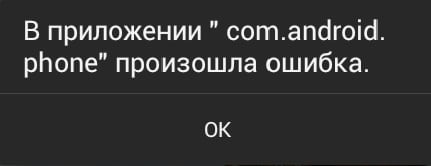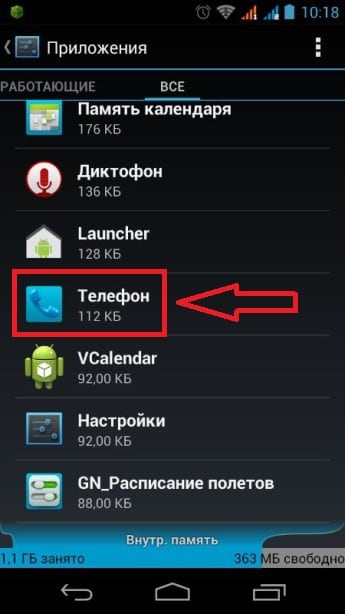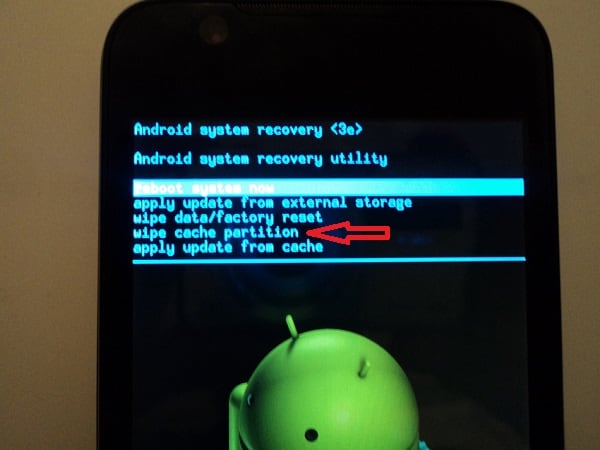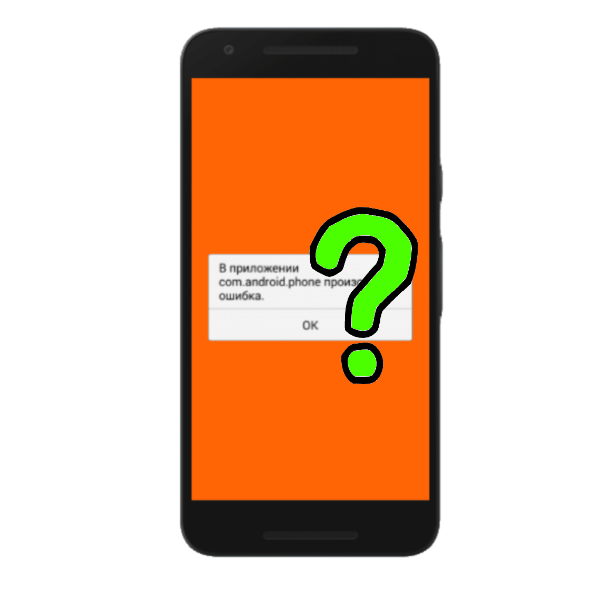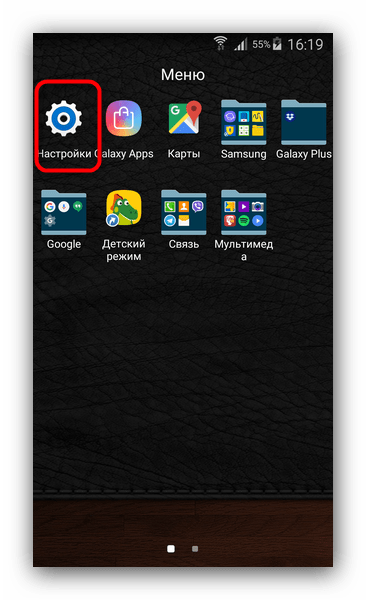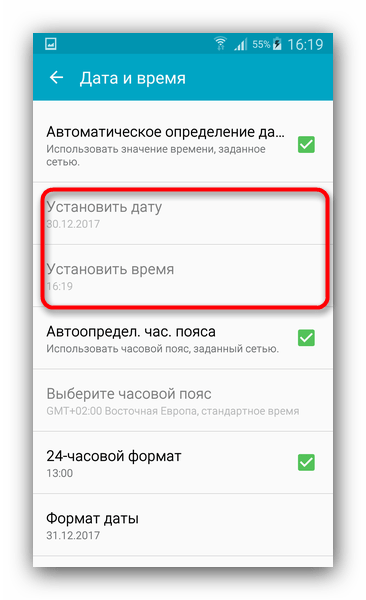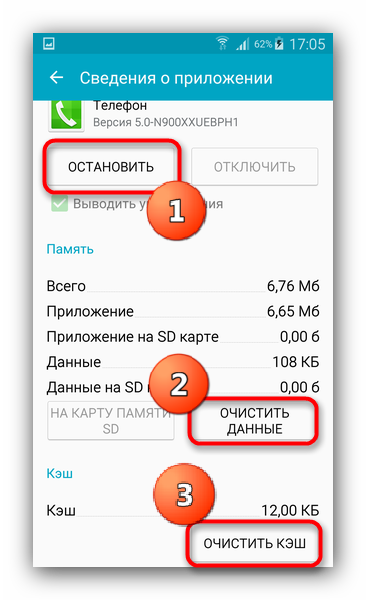- В приложении com.android.phone произошла ошибка, как исправить?
- Сущность и причины возникновения проблемы
- Что делать с проблемой «В приложении com.android.phone произошла ошибка»
- Процесс com.android.phone остановлен, что делать
- Процесс com.android.phone остановлен что делать?
- Причины ошибки
- Как исправить проблему
- Если ничего не помогло
- Исправление ошибки в процессе «com.android.phone»
- Избавляемся от «Процесс com.android.phone остановлен»
- Способ 1: Отключение автоматического определения времени
- Способ 2: Очистка данных приложения-звонилки
- Способ 3: Установка стороннего приложения-диалера
- Способ 4: Hard Reset
- Помогла ли вам эта статья?
- Поделиться статьей в социальных сетях:
- Еще статьи по данной теме:
В приложении com.android.phone произошла ошибка, как исправить?
Множество пользователей смартфонов на ОС Android может столкнуться с ситуацией, при которой на экранах их телефонов с завидным постоянством появляется сообщение. Такое сообщение обычно возникает раз в несколько секунд, и наиболее часто связано с проблемами в работе приложения «Телефон». В этом материале я расскажу о сути данной проблемы, перечислю причины её возникновения, а также поясню, как исправить ошибку «В приложении com.android.phone произошла ошибка».
Сущность и причины возникновения проблемы
Обычно причиной ошибки является сбой приложения «Телефон», отвечающего за выполнение звонков на вашем устройстве (что, к примеру, может быть связано с ошибками кэша и данных данного приложения).
К другим причинам данной дисфункции я бы отнёс следующие:
- Неправильные дата и время в телефоне;
- Некорректная работа приложения «Sim Toolkit»;
- Влияние вирусных программ (редко);
- Несовместимость приложения «Телефон» и другого приложения на вашем устройстве.
Что делать с проблемой «В приложении com.android.phone произошла ошибка»
Итак, для исправления ошибки com.android.phone рекомендую выполнить следующее:
- Перезагрузите ваш аппарат. Если ошибка имеет спорадическую природу, тогда она исчезнет;
- Очистите кэш и данные приложений «Телефон» и «Sim Toolkit». Зайдите в настройки вашего устройства, перейдите в «Приложения», выберите вкладку «Все» справа. В списке приложений найдите «Телефон», нажмите на нём, в настройках данного приложения нажмите на кнопки «Очистить данные» и «Очистить кэш». Эти же действия повторите для приложения «Sim Toolkit» при наличии оного на вашем смартфоне;
Нажмите на «Стереть данные»
- Если ошибка начала возникать после загрузки на аппарат каких-либо новых приложений, тогда попробуйте удалить недавно установленные на ваш телефон приложения. Вполне возможно, что у них наблюдается программный конфликт с приложением «Телефон»;
- Проверьте ваш аппарат на вируса. Загрузите надёжный мобильный антивирус с Плей Маркет (например, AVG), установите его и выполните поиск зловредов на вашем аппарате;
- Загрузите внешнее приложение для звонков с Плей Маркет (ExDialer, Dialer и так далее), и попробуйте воспользоваться его функционалом;
- Если ничего из указанного не помогло, сбросьте ваш телефон к заводским настройкам (переходим в «Настройки», выбираем «Восстановление и сброс», а в нём – «Сброс настроек»). При этом учтите, что при сбросе будут потеряны ваши данные на смартфоне (включая, к примеру, вашу адресную книгу);
- При условии использования на телефоне кастомной (пользовательской) прошивки рекомендуется перепрошить телефон, вернув на него испытанную официальную оболочку.
Процесс com.android.phone остановлен, что делать
Похожей к вышеописанной проблеме является ошибка с сообщением «Процесс com.android.phone остановлен», также коррелирующей с дисфункцией приложения «Телефон». Чтобы избавиться от неё кроме указанных свыше базовых вариантов (очистки кэша и данных приложения «Телефон», коррекции даты и времени, проверки на вируса, загрузки нового приложения для звонков) рекомендуется выполнить очистку раздела кэша вашего телефона (ваши данные потеряны не будут), а уже потом, если не поможет, выполнить сброс к заводским установкам.
Чтобы сделать это выполните следующие действия:
- Полностью выключите ваш телефон;
- Теперь зажмите и удерживайте в зажатом состоянии три клавиши (Питание – Увеличение громкости – Home);
- Когда телефон впервые завибрирует, отожмите клавишу «Питание», оставив нажатыми клавиши «Громкость +» и «Home» до тех пор, пока на экране вашего телефона не появится служебное меню;
- Управляя клавишами громкости выберите опцию «Wipe cache partition» и нажмите кнопку Питания;
- После очистки кэша выберите «Reboot phone» для перезагрузки вашего телефона, это поможет в вопросе «процесс com.android.phone остановлен что делать».
Источник
Процесс com.android.phone остановлен что делать?
Некоторые из пользователей смартфонов (часто это серия Samsung Galaxy) могут столкнуться с ошибкой в работе их устройств и регулярно появляющимся текстом «Процесс com.android.phone остановлен». При этом аппарат начинает постоянно «глючить»: не открываются различные приложения, не совершаются звонки, работа устройства замедляется, что приносит пользователю множество неудобств. В этом материале я расскажу о сути данной проблемы, перечислю причины её появления, а также поясню, как исправить данную ошибку.
Причины ошибки
Я бы отметил следующие причины возникновения проблемы:
- Нестабильная кастомная (пользовательская) прошивка;
- Некорректно установлена сама прошивка;
- Повреждены файлы установленных в системе приложений;
- Неудачное обновление программного обеспечения (в том числе системных файлов ОС «Андроид»);
- Действие вредоносных программ;
- Нестабильная работа какого-либо из эмуляторов «Андроид» на ПК;
- Некорректное восстановление бекапа и др.
Иногда, при возникновении данной ошибки, пользователь даже не может разблокировать свой телефон, не говоря уже о том, что во время входящего звонка ошибка возникает с завидным постоянством.
Как исправить проблему
Чтобы исправить ошибку «Процесс com.android.phone остановлен» выполните следующее:
- Проверьте корректность установки даты и времени в настройках своего телефона. Если они отображаются некорректно, попробуйте отказаться от автоматической настройки даты и времени (убрав соответствующую галочку в настройках), и установить пользовательские дату и время (Настройки – Дата и время);
- Очистите данные приложений «Телефон» и «SIM toolkit» (при наличии). Перейдите в настройки вашего устройства, затем в «Приложения» — «Все», найдите в списке приложение «Телефон» и тапните на него. Зайдя в сведения о приложении, нажмите на кнопку «Очистить данные» и «Очистить кэш» (при возможности). Аналогичные действия выполните и для приложения «SIM toolkit», это может помочь устранить ошибку процесса com.android.phone на Андроид;

Для вхождения в безопасный режим необходимо будет выбрать опцию перезагрузки устройства. Затем, при начале самой перезагрузки, зажать клавишу «Громкость вниз» и не отжимать до тех пор, пока телефон не загрузится, и внизу экрана не появится надпись «Безопасный режим».
Если ничего не помогло
Если вышеописанные способы не сработали, и вы готовы на кардинальные меры, тогда я рекомендую выполнить сброс вашего телефона до заводских настроек с удалением имеющихся в памяти данных для исправления com.android.phone. При этом, поскольку все ваши данные на телефоне будут удалены, позаботьтесь об их сохранности путём создания бекапов.
Итак, для осуществления сброса до заводских настроек выполните следующее:
- Полностью выключите ваш аппарат;
- Зажмите и удерживайте нажатыми клавиши «Громкость вверх» + «Home» + «Power»;
- При включении устройства и появлении соответствующей вибрации отпустите кнопку «Power», остальные клавиши держите нажатыми до появления меню;
- Перемещая курсор клавишами «Громкость вверх» и «Громкость вниз» выберите опцию «Wipe data/factory reset» и нажмите на кнопку «Включение» (подтвердить);
- Подтвердите ваши намеренья, выбрав «Yes – delete all user data»;
- После выполнения указанного действия выберите «Reboot system now» для стандартной загрузки вашего устройства.

По статистике пользователей этот вариант помогает в абсолютном большинстве случаев. Если же это не помогло, то дело, скорее всего, в прошивке вашего устройства (особенно если у вас стоит не официальная прошивка, а кастомный вариант). Здесь остаётся лишь найти рабочую официальную прошивку и заново перепрошить ваш аппарат.
Источник
Исправление ошибки в процессе «com.android.phone»
Избавляемся от «Процесс com.android.phone остановлен»
Как правило, такая ошибка появляется по следующим причинам – повреждение данных звонилки или некорректное определение времени сотовой сети. Также она может появиться в случае манипуляций с приложением из-под рут-доступа. Исправить эту проблему можно следующими методами.
Способ 1: Отключение автоматического определения времени
Еще со старых сотовых телефонов в смартфоны на Android пришла функция автоматического определения текущего времени по мобильным сетям. Если в случае обычных телефонов проблемы не появлялось, то при каких-либо аномалиях в сети смартфоны могут сбоить. Если вы находитесь в зоне нестабильного приема, то, скорее всего, такая ошибка у вас — частый гость. Чтобы избавиться от неё, стоит отключить автоопределение времени. Это делается так:
Настройки можно закрывать.
После этих манипуляций запуск телефонного приложения должен происходить без проблем. В случае когда ошибка все еще наблюдается, переходите к следующему методу ее решения.
Способ 2: Очистка данных приложения-звонилки
Данный способ будет эффективен, если проблема с запуском приложения «Телефон» связана с порчей его данных и кэша. Чтобы воспользоваться этим вариантом, нужно сделать следующее.
- Зайдите в «Настройки» и найдите в них «Диспетчер приложений».
Если приложений «Телефон» несколько, повторите процедуру для каждого из них, затем перезагрузите аппарат.
После перезагрузки все должно прийти в норму. Но если не помогло – читайте далее.
Способ 3: Установка стороннего приложения-диалера
Практически любое системное приложение, в том числе и сбоящий «Телефон», можно заменить сторонним. Все что нужно сделать – выбрать подходящую здесь или зайти в Play Маркет и поискать по словам «телефон» или «dialer». Выбор довольно богатый, плюс некоторые звонилки имеют расширенный список поддерживаемых опций. Однако полноценным решением стороннее ПО все-таки не назовешь.
Способ 4: Hard Reset
Самый радикальный вариант решения проблем с ПО — сброс до заводских параметров. Сделайте резервные копии важных файлов и проделайте эту процедуру. Обычно после сброса все неприятности пропадают.
Мы с вами рассмотрели все возможные варианты решения ошибки с «com.android.phone». Однако если вам есть что добавить – отпишитесь в комментариях.
Помимо этой статьи, на сайте еще 12473 инструкций.
Добавьте сайт Lumpics.ru в закладки (CTRL+D) и мы точно еще пригодимся вам.
Отблагодарите автора, поделитесь статьей в социальных сетях.
Помогла ли вам эта статья?
Поделиться статьей в социальных сетях:
Еще статьи по данной теме:
как исправить ошибку com.android.service
Здравствуйте, Олег. Для устранения Вашей проблемы попробуйте сделать следующее (в таком же порядке):
1. Удалите данные и обновления приложения Google. Для этого перейдите в «Настройки» — «Приложения» — «Все приложения» — «Google» — «Хранилище» (или Память) — «Очистить кэш», а затем — «Управление местом» — «Удалить все данные». Далее, на странице с описанием приложения удалите его обновления, обратившись к меню («Еще» или три точки в углу). Аналогичное проделайте и с приложением Google Play Сервисы. Перезагрузите смартфон, проверьте, пропала ли ошибка. Если нет, идем далее.
2. Проверьте настройки даты и времени, убедитесь, что они соответствуют действительности, указан Ваш часовой пояс, и все это задано не вручную, а «подтягивается» автоматически.
3. Аналогично приложению Google и Сервисам, очистите данные «Диспетчера приложений». Найдите его в списке установленных, перейдите к «Хранилищу», поочередно сотрите кэш и данные. Перезагрузитесь, проверьте наличие ошибки.
4. Если и после этого ошибка не исчезнет, ознакомьтесь со статьей по ссылке ниже (не обращая внимания на то, что она ориентирована на Play Маркет), и поочередно выполните действия из способов 6 и 7 (если есть подозрения на наличие вируса в системе, хотя это и маловероятно).
5. Радикальное решение — сброс к заводским настройкам, описанный в последнем способе этой статьи и той, что по ссылке выше.
Ничего не помогло, уже и сброс сделала. Подскажите это лечится?)
Источник